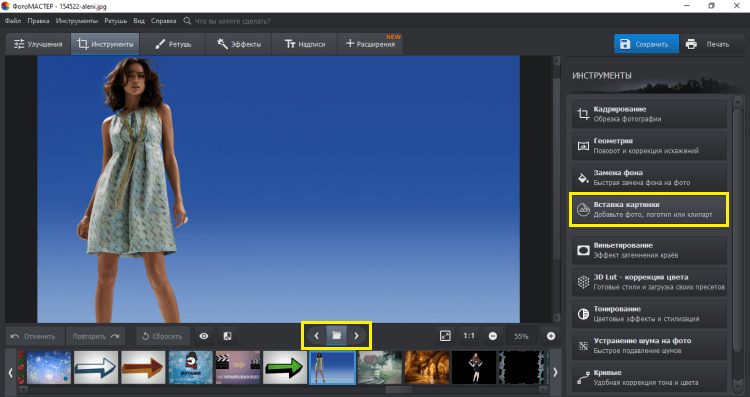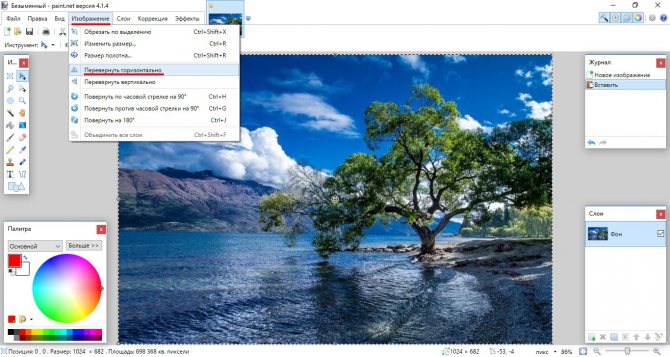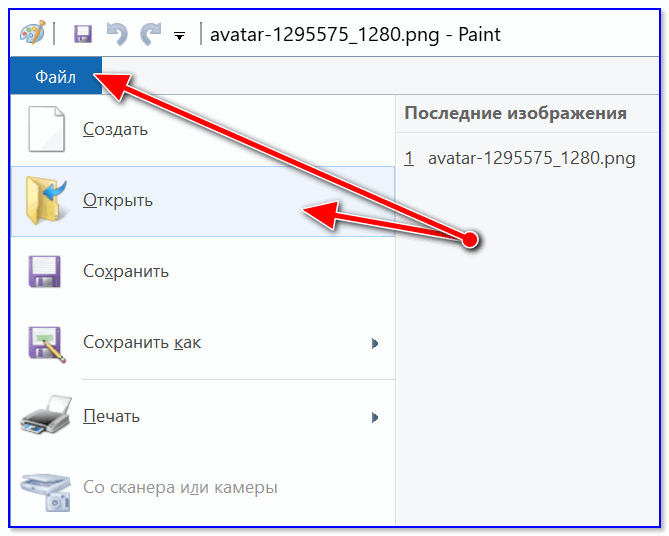Приложение, которое делает из фото мультяшный рисунок
Содержание:
- Cartoon Photo Filtres — сделает картинку из фотографии
- TwinFACE – приложение, которое делает селфи в стиле аниме из фото
- Vector Art Effect — преобразует фото в мультяшный рисунок
- Как создать аватар из фотографии
- Комикс или мультик из фото — программа для Андроид
- Аватарки: что, где и как
- Что это за настройка?
Cartoon Photo Filtres — сделает картинку из фотографии
В данной программе вы найдете большую коллекцию фильтров для обработки фоток в мультяшный рисунок. Ее возможности сводятся к следующему:
- Доступно наложение эффектов на фотографии из галереи.
- Можно сделать снимок и сразу приступить к его обработке.
- Осуществляется автоматическая фокусировка на лице.
- Присутствует возможность быстро поделиться снимками.
Фильтр в Cartoon Photo Filtres
Приложение Cartoon Photo, которое делает из фотографий мультяшные картинки, представлено для бесплатного скачивания в Google Play.
Здесь есть реклама и возрастное ограничение 16+.
Примеры манипуляций с фото в приложении Cartoon Photo
TwinFACE – приложение, которое делает селфи в стиле аниме из фото
Чтобы скачать приложение для Android, перейдите на площадку Google Play. Программа работает только при подключении к интернету. При этом она может сильно притормаживать.
Как сделать свой мультяшный аниме портрет из фотографии:
-
Сделайте снимок, развернувшись к камере и глядя прямо в нее. Чтобы приложению было проще распознать вас, выбирайте фотографию с крупным планом лица. Не прячьтесь за посторонними предметами. Борода также помешает нейросети определить границы вашего лица.
TwinFace для отображения селфи в стиле аниме
-
Вы также можете загрузить уже готовое фото из галереи. Выберите нужный снимок.
Выбор из галереи TwinFace
-
Сделайте кроп так, чтобы лицо занимало большую часть изображения. Это поможет алгоритмам найти вас на картинке.
Кроп лица крупным планом
-
Оценивайте результат.
Мультяшный рисунок из фото в приложении TwinFace
Если приложение не может уловить ваше лицо, попробуйте сделать снимок при другом освещении или с иного ракурса. Экспериментировать на фотографиях с куклами бессмысленно. Приложение разрабатывалось только для работы с человеческими лицами. В нем получаются очень забавные мультяшные рисунки.
Vector Art Effect — преобразует фото в мультяшный рисунок
Бесплатный редактор фото Vector работает с пейзажами и портретами. Разработчик получает прибыль за счет показов рекламных сообщений.
Поставить приложение на Android можно в Google Play.
Выбор необычных фильтров в Vector Art Effect
Основные достоинства программы:
- Простой интерфейс будет понятен даже ребенку.
- Доступно свыше 80 фотоэффектов.
- Есть фильтры для превращения селфи-фото в мультяшный арт.
- Найдутся эффекты для превращения фотографий в рисунки карандашом, масляную живопись.
- Есть кнопка для быстрой пересылки результата по WhatsApp.
Несмотря на хорошую задумку, реализация подкачала. Разработчик давно не выпускал обновлений. Поэтому многие пользователи сталкиваются с проблемами при запуске программы.
Как создать аватар из фотографии
Использовать приложение, чтобы превратить вашу фотографию в изображение мультфильма инкогнито, на самом деле довольно просто и не требует ученой степени. Ознакомьтесь с этими простыми шагами, чтобы узнать, как это сделать.
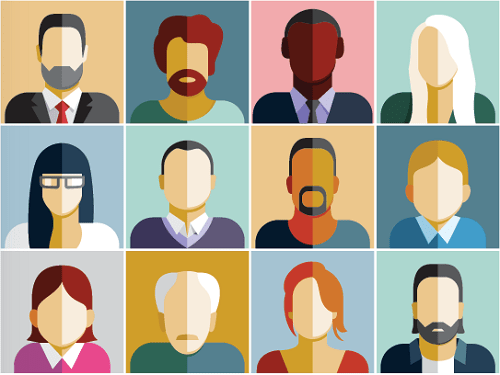
Шаг 1. Найдите подходящую фотографию
Если вы собираетесь создать мультяшную фотографию, вам следует найти достаточно хорошую фотографию самого себя, которая передает правильную атмосферу. Для целей этой статьи мы собираемся преобразовать стоковую фотографию какого-то парня, которую нашли в Интернете.
Шаг 2. Выберите мультяшное приложение
При таком большом количестве доступных приложений найти подходящее может оказаться непросто. Чтобы увидеть список всех доступных приложений, введите в строку поиска Apple App Store или Google Play Store «создатель мультяшных аватаров».
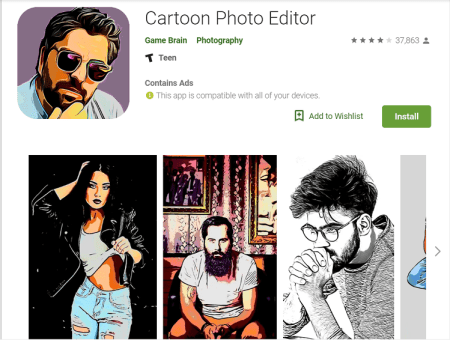
Ваш выбор будет зависеть от стиля мультяшного персонажа, который вы ищете, а также от уровня управления и количества параметров редактирования, которые вы хотите использовать в своем программном обеспечении. Вот несколько примеров: Редактор мультипликационных фотографий от Game Brain и мультфильм фото пользователя Pixelab. Оба являются фоторедакторами, и их можно бесплатно загрузить из магазина приложений.
В этой статье мы будем использовать редактор мультипликационных фотографий.
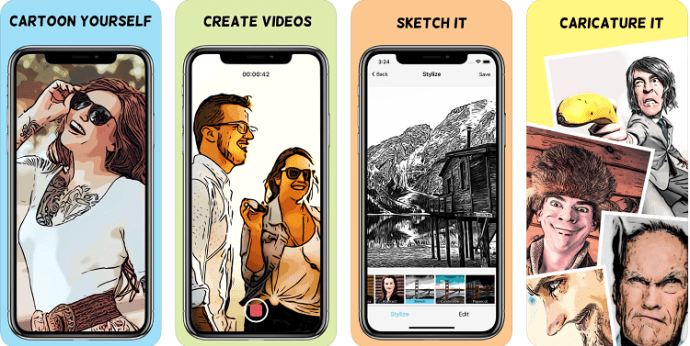
Примечание. Если у вас есть устройство iOS, вы можете проверить:
- Создатель анимации Cartoon Face компании VicMan LLC
- Создатель комиксов и карикатур Clip2 компании DigitalMasterpieces GmbH
- Нарисуй меня! компанией Bluebear Technologies Ltd.
Большинство приложений для редактирования фотографий, подобных упомянутым, можно загрузить бесплатно, но имейте в виду, что часто применяются покупки в приложении.
Шаг 3. Преобразуйте фотографию
Теперь у нас есть фото в приложении. Как вы можете видеть на скриншоте, в Cartoon Photo Editor есть несколько мгновенных фильтров в самом низу экрана, которые мы можем применить (как в Instagram или Snapchat), а также раздел ползунка, который позволит вручную настраивать различные значения. для создания идеального образа.
Шаг 4. Сохраните свою работу
После того, как мультфильм будет выглядеть так, как вы хотите, просто нажмите кнопку загрузки (большая стрелка вниз), чтобы скопировать изображение мультфильма на свое устройство, или нажмите кнопку «Поделиться» (три круга), чтобы мгновенно выложить онлайн.
Это так просто! Спасибо, интернет-парень, надеюсь, тебе понравился твой мультфильм!
Комикс или мультик из фото — программа для Андроид
Приложение скачивается из App Store. Триал-версия доступна 3 дня.
Какие возможности программы стоит отметить:
- Свыше 15 фильтров помогут преобразить ваши фотографии в соответствии с разными мультяшными стилями.
- Есть также инструменты для обработки снимков под акварельную живопись, пиксельную графику, ретро и игру Minecraft.
- Чтобы оживить изображение, накладывайте красочные наклейки.
Промо приложения для преобразования фото в комикс
Запускается данное приложение только на iOS от 12.0 версии и других устройствах компании Apple. Есть услуга семейного доступа, благодаря которой по одной подписке им сможет пользоваться группа лиц до 6 человек.
Аватарки: что, где и как
Пару слов о главном
И так, перед тем как искать или создавать аватарку, для начала неплохо бы уточнить несколько деталей:
- какой формат аватарки нужен (чаще всего это JPG, PNG или GIF). Для преобразования картинки из одного формата в другой — можно использовать либо Paint, либо спец. фото-редакторы;
- максимальный размер файла картинки (аватарки). На некоторых ресурсах есть ограничения (например, не более 200 Кб);
- размер (длина, ширина). Обычно, у картинок они задаются в пикселях: скажем, 150 на 100 пикселей.
Чаще всего в качестве аватарок используют небольшие изображения. Например, в ВК рекомендуются следующие форматы:
- 200 x 200 пикселей (стандартный размер);
- 200 x 400 пикселей (прямоугольный вытянутый вариант).
Сравнение размеров аватарки в ВК
Если касаться, например, Стима — то у них ограничения, следующие:
- размер файла не больше 1024 КБ;
- разрешение картинки будет автоматически преобразовано к квадрату размеров в 184, 64 или 32 пикселей (на выбор пользователя).
Важно!
Такие ограничения по формату картинки и ее размеру для аватарки у каждого ресурса в сети Интернет свои!
Т.е. нельзя одну универсальную аватарку для каждого ресурса — волей-неволей иногда придется ее корректировать под конкретный сайт…
Самостоятельное создание аватарки
Рассмотрим все по шагам…
1) Сначала нам необходимо узнать какой формат и размер картинки можно использовать для вашего ресурса под аватарку. Например, я в примере покажу как это делается в соц. сети ВК (размер 200 на 200 пикселей).
Выбрали размер!
2) Далее нам нужно найти «заготовку» (картинку). Я рекомендую воспользоваться для поиска следующими сервисами:
Сохранение картинки на жесткий диск ПК
3) После, нам понадобиться какой-нибудь простейший редактор картинок (хотя бы Paint). Благо, что он есть во всех версиях Windows: чтобы его открыть — нажмите Win+R, и используйте команду mspaint (см. пример ниже ).
mspaint — как открыть Paint
В Paint нужно открыть нашу скачанную ранее картинку (заготовку).
Файл — открыть (Paint)
4) Далее на картинке выделяем нужную область (ту которую оставим), а затем используем инструмент «Обрезка». В результате все лишнее по бокам будет удалено!
Выделяем нужное и отрезаем ненужное
5) Следующий шаг: изменение размеров картинки на нужные нам (т.е. сделать ее 200 на 200 пикселей). Для этого используйте спец. инструмент в Paint — «Изменение размеров и наклона» (см. скрин ниже ).
Изменяем размер картинки
6) Нередко на аватарку добавляют текст: это добавляет ей уникальности, а так же позволяет быстрее идентифицировать вас… (Paint также позволяет быстро и легко нанести нужный вам текст на фото/картинку)
Добавляем текст на аватарку
7) Когда аватарка готова — просто сохраните ее в тот формат, который поддерживает сервис, на котором вы регистрируетесь (например, ВК поддерживает формат PNG, поэтому его и выбрал… ).
Сохранение полученной аватарки
8) Ну и последний штрих: обновить фотографию/аватарку на вашей страничке (профиле). Если она правильно подготовлена и сохранена в нужном формате — с этим проблем не возникает!
Моя страница — обновить фотографию
Разумеется, используя более навороченные программы чем Paint — можно сделать весьма интересные и забавные аватарки. Кстати, если на сервисе (на котором регистрируетесь) разрешено в качестве аватарки использовать формат GIF — то ее можно сделать в виде анимации (т.е. меняющейся картинки, напоминающей короткий отрывок из видео).
Лучшие сервисы для поиска и подбора аватарки
На мой взгляд один из лучших сервисов для подборки аватарки. На нем собраны тысячи картинок, рассортированных по разным категориям (аниме, девушки, гламурные, кошки и т.д.).
AvatarMaker — сервис подбора аватарки
Есть как статичные аватарки, так и в виде анимаций. Напротив каждой стоит количество загрузок и просмотров.
Разумеется, каждую из них вы можете …
Этот сайт отличается тем, что здесь собраны сотни тысяч картинок (и не только аватарки), и все они грамотно рассортированы по множеству каталогов. См. скрин ниже.
Аватары
Обратите внимание на верхнее меню: есть спец. раздел для подбора аватарки под соц
сеть ВК.
Этот сайт подойдет вам для подбора аватарки под соц. сети: ВК, ICQ, QIP. Большим количеством картинок он не отличается, зато среди их коллекции есть весьма и весьма уникальные изображения…
avatar.online
Хороший сервис для поиска и создания аватарок (в верхнем меню есть спец. инструмент). Сервис интересен также тем, что он показывает наиболее просматриваемые и комментируемые картинки (легко найти самые рейтинговые).
Скрин с сайта avatarko.ru
по теме — всегда приветствуются!
Счастливо
Что это за настройка?
Перед тем, как кричать: «У меня в ВК не работает приватность» и гневно строчить «полотенца» в техподдержку, разберитесь, что это вообще за опция.
Это особые настройки, позволяющие изменить доступ определенным группам пользователей (не только из ВК) к информации на вашей странице. Все знают, всех посетителей страницы в Контакте условно можно поделить на категории: друзья, друзья друзей, некоторые друзья, определенные списки друзей, только я.
Каждый человек может задать и изменить конкретную настройку приватности для любого вида контента в своем профиле. Например, изменить доступ к основной информации и фоткам, разрешив его только для друзей. Сохраненные снимки, списки групп, аудиозаписей и подарков – закрыть вообще от всех, кроме себя. Можно сделать так, что в списке ваших подписок будут видны только выборочные люди, а кто-то секретный будет для всех невидимкой.
Можно изменить видимость комментариев и возможность их публикации чужими пользователями, ограничить доступ к постам и записям на стене, настроить варианты связи с вами, запретить импорт вашего контакта по привязанному номеру. Настройки приватности распространяются и на Истории, и на медиа контент, и на переписку, и на обновления на станице, и на любую другую личную информацию.
Особым спросом пользуется настройка по полному закрытию страницы – в этом случае посторонние люди вообще не смогут заходить к вам в гости. Если вы не хотите, чтобы ваш профиль попадал в выдачи Интернет поисковиков, можете спрятать его ото всех, кроме зарегистрированных пользователей ВК.
Каждый человек волен изменить настройки приватности так, как ему нравится. Однако, есть моменты, на которые последние не распространяются. Поэтому, перед тем, как начинать искать, почему не меняются настройки приватности Вконтакте в конкретной области, убедитесь, что она входит в «круг почета».